Vad gör du när Windows inte startar

Du startar datorn en dag och Windows vägrar att starta - vad gör du? "Windows startar inte upp" är ett vanligt symptom med en rad olika orsaker, så du behöver göra lite felsökning.
Moderna versioner av Windows är bättre att återhämta sig från den här typen av saker. Om Windows XP kan ha slutat i spåren när det möter detta problem, försöker moderna versioner av Windows automatiskt starta reparation.
Första saker först: Har något ändrats?
Var noga med att tänka på förändringar du har som nyligen gjorts - installerade du nyligen en ny hårddiskdrivrutin, ansluter en ny maskinvarukomponent till din dator, eller öppnar datorns fall och gör något? Det är möjligt att hårdvarudrivrutinen är buggy, den nya hårdvaran är inkompatibel eller att du av misstag kopplar bort något medan du arbetar på datorn.
Om datorn inte slås på alls

Om datorn inte slår på Tänk på att den är ansluten till ett vägguttag och att strömkontakten inte är lös. Om det är en stationär dator, se till att strömbrytaren på baksidan av sin strömförsörjning är inställd på On-läge. Om det fortfarande inte slås på, kan du koppla bort en nätkabel i sitt fall. Om du inte har krossat inuti fallet är det möjligt att strömförsörjningen är död. I det här fallet måste du fastställa datorns hårdvara eller få en ny dator.
Var noga med att kontrollera din datorskärm - om datorn verkar slå på, men skärmen blir svart, se till att bildskärmen är påslagen och att kabeln som ansluter den till datorns väska är ordentligt ansluten i båda ändarna.
Datorn driver på och säger ingen startbar enhet

RELATED: Så här startar du datorn från en skiva eller USB-enhet
Om datorn startar men du får en svart skärm som säger något som "ingen startbar enhet" eller ett annat slags "diskfel" -meddelande, kan datorn inte starta från hårddisken som Windows installerades på . Ange datorns BIOS- eller UEFI-firmware-installationsskärm och kontrollera dess inställning för startordning, så att den är inställd att starta från den korrekta hårddisken.
Om hårddisken inte visas i listan alls är det möjligt att din hårddisk har misslyckats och kan inte startas upp från.
Om allt ser bra ut i BIOS, kanske du vill infoga Windows installations- eller återställningsmedier och köra Startup Repair-operationen. Detta kommer att försöka göra Windows startbar igen. Om något till exempel överstiger din Windows-enhetens boot-sektor, kommer det att reparera boot-sektorn. Om återställningsmiljön inte laddar eller inte ser hårddisken har du troligen ett maskinvaruproblem. Var noga med att kontrollera BIOS eller UEFI: s startordning först om återställningsmiljön inte laddas.
Du kan också försöka manuellt reparera problem med Windows bootloader med hjälp av fixmbr och fixboot-kommandona. Moderna versioner av Windows ska kunna lösa detta problem för dig med guiden Starta reparation, så du borde inte faktiskt behöva köra dessa kommandon själv.
Om Windows fryser eller kraschar under start
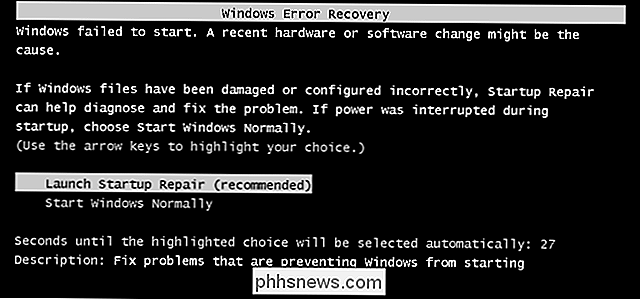
RELATED: Så här åtgärdar du uppstartsproblem med Windows Startup Reparationsverktyg
Om Windows verkar starta uppstart men misslyckas delvis, kan det hända att du stöter på antingen ett program eller ett maskinvaruproblem. Om det är ett programvaruproblem, kan du eventuellt reparera det genom att utföra en Startreparationsoperation. Om du inte kan göra det från startmenyn, sätt in en Windows installationsskiva eller återställningsskiva och använd startverktyget därifrån. Om det inte hjälper till, kanske du vill installera om Windows eller utföra en Uppdatera eller återställa på Windows 8 eller 10.
Om datorn stöter på fel när du försöker starta omstart eller ominstallera Windows, eller om installationsprocessen fungerar igen korrekt och du stöter på samma fel efteråt har du sannolikt ett hårdvaruproblem.
Om Windows startar och Blå skärmar eller fryser
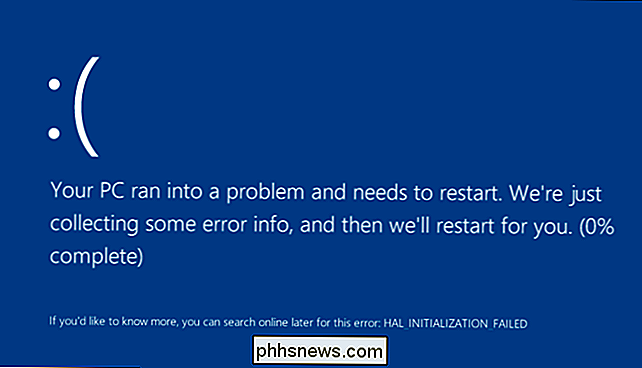
Om Windows kraschar eller blå skärmar på dig varje gång det stöter på kan du stå inför en hårdvara eller mjukvaruproblem. Till exempel kan skadlig kod eller en buggy-drivrutin laddas vid start och orsaka kraschen, eller datorns maskinvara kan fungera felaktigt.
RELATERAT: Så här använder du Säkert läge för att fixa din Windows-dator (och när du bor)
För att testa detta, starta Windows-datorn i säkert läge. I säkert läge laddar Windows inte typiska hårddiskdrivrutiner eller någon programvara som startar automatiskt vid start. Om datorn är stabil i säkert läge, försök avinstallera alla nyligen installerade hårdvarukörningar, utföra systemåterställning och skanning av skadlig programvara. Om du har tur kan ett av följande steg fixa ditt programproblem och låta dig starta Windows normalt.
Om problemet inte är löst, försök ominstallera Windows eller utföra en Uppdatera eller återställ på Windows 8 eller 10. Detta kommer att återställa datorn till dess rena, fabriksinställda tillstånd. Om du fortfarande kraschar har datorn troligt ett maskinvaruproblem.
Så här återställer du filer när Windows inte startar
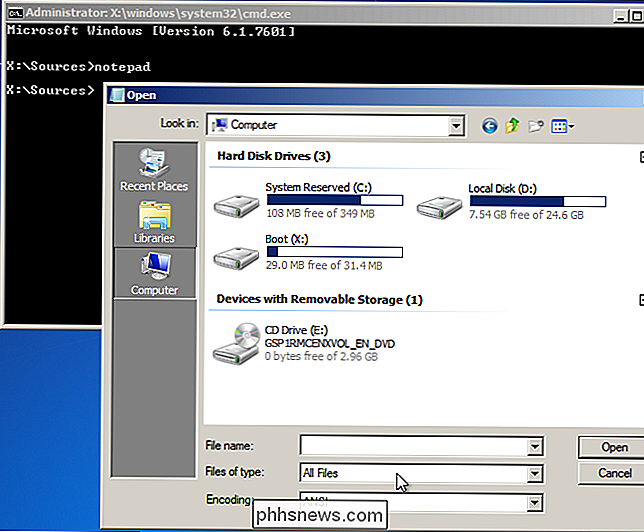
RELATERAT: Hur återställer du filer från en död dator
Om du har viktiga filer som kommer att gå vilse och vill säkerhetskopiera dem innan du installerar om Windows, kan du använda en Windows installationsskiva eller Linux-live media för att återställa filerna. Dessa körs helt från en CD-, DVD- eller USB-enhet och låter dig kopiera dina filer till ett annat externt medium, till exempel en annan USB-minnepinne eller en extern hårddisk.
Om du inte kan starta en Windows-installationsskiva eller Linux-live-CD kan du behöva gå in i BIOS eller UEFI och ändra inställningen för startordning.
Om det inte fungerar så fungerar det - eller om du kan starta upp från enheterna och datorn fryser eller du inte kan komma åt din hårddisk - du har sannolikt ett hårdvaruproblem. Du kan försöka dra datorns hårddisk, sätta in den i en annan dator och återställa dina filer på så sätt.
Följande steg borde fixa de flesta Windows-startproblem, åtminstone de som faktiskt kan fixas. Det mörka molnet som alltid hänger över sådana problem är möjligheten att hårddisken eller en annan komponent i datorn kan misslyckas.
Bildkrediter: Karl-Ludwig G. Poggemann på Flickr, Tzuhsun Hsu på Flickr

How-To Geek letar efter en frilansproduktöversiktskritiker (för Review Geek)
Tror du att du har den perfekta kombinationen av produktkunskap och skrivförmåga? Vi letar efter några erfarna frilansskribenter för att gå med i teamet på Review Geek. Vad vi letar efter Vi letar efter frilansskribenter som kan undersöka produkter över ett brett spektrum av ämnen - inte oroa dig, du kommer att undersöka produkter som är nyare än skrivmaskinen, allt från resepuddar till tabletter och allt däremellan.

Så här tar du tillbaka Microsoft Office Picture Manager i Office 2013 eller 2016
Om du använder Microsoft Office 2013 eller 2016 kanske du har märkt att Microsoft Office Picture Manager inte ingår . Picture Manager ingår i Office 2010 och tidigare och låter dig enkelt visa, redigera och hantera bilder. Microsoft har inte uppdaterat bildhanteraren sedan Office 2003, så programmet är gammalt och föråldrat, som du förväntar dig .



